Agenda - Terminkarte drucken
Bisher konnte vitomed höchstens 9 verschiedene Terminkarten korrekt
unterstützen, welche zudem eine spezielle Namenskonvention aufweisen mussten.
Ab der vitomed-Version 2.68 werden alle Vorlagen im VM95 (Word-Vorlagen)
oder im Report-Manager unterstützt, welche mit Terminkarte
beginnen (z.B. Terminkarte1, TerminkarteGross, Terminkare_Labor).
Rechtsklicken Sie in der Grafikansicht den Termin, für welchen die Terminkarte gedruckt werden soll.
Wählen Sie die Termin Karte, welche Sie drucken möchten.
Ab derselben Version werden Vorlagen/Reports nach deren Bezeichnung (bzw. Beschreibung) sortiert, nicht mehr nach deren Name. So können Sie die Reihenfolge der Terminkarten nachträglich beeinflussen, indem Sie die Bezeichnung ändern (z.B. eine Zahl voranstellen).
|
Es kann sein, dass aufgrund dieser Anpassungen die Reihenfolge Ihrer Terminkarten anders ist als vorher. Wenn Sie wieder die vorherige Darstellung möchten, müssen Sie die Bezeichnungen anpassen gemäss nachfolgendem Beispiel. |
Reihenfolge der Terminkarten anpassen
Im Reportdokumenten-Editor können Ihre Terminkarten wie folgt aussehen:
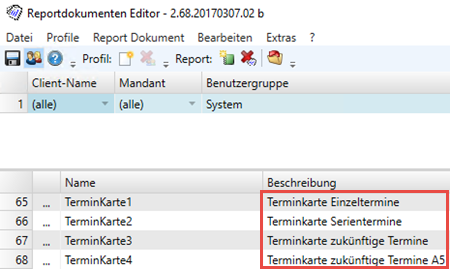
Wenn Sie in der Agenda einen Termin rechtsklicken, sieht das Kontextmenü wie folgt aus:
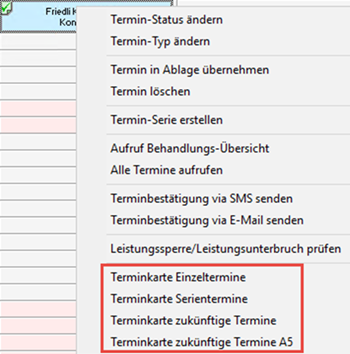
Wenn Ihnen die Reihenfolge der Terminkarten nicht zusagt, können Sie diese im Reportdokumenten-Editor anpassen, indem Sie z.B. eine fortlaufende Zahl vor die Bezeichnung schreiben:
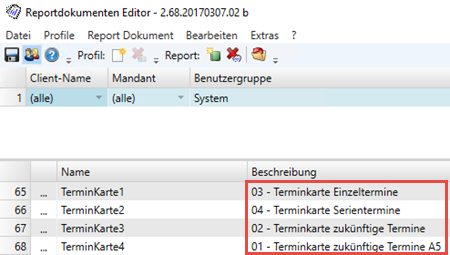
Die Terminkarten im Kontextmenü wird anhand der Bezeichnung neu sortiert und sieht danach so aus:
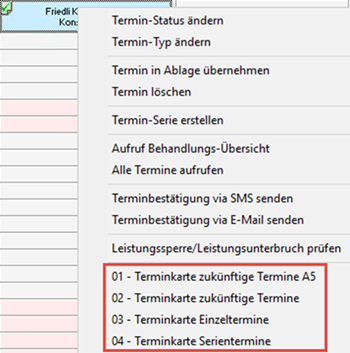
|
Um Terminkarten zu drucken benützen Sie vorzugsweise einen Drucker, welcher für dieses kleine Format konzipiert ist. Mindestens zwei Vorlagen sollten vorhanden sein: eine für Einzeltermine und eine für Serientermine. Die Vorlagen erstellen Sie über vitoword. Sie können gedruckte Terminkarten in der Berichtsübersicht protokollieren lassen. Wenn Sie den Schalter TerminKartenDruckProtokollieren auf Ja setzen, werden die Terminkarten automatisch in der Dokumentenart Terminkarten in der Berichtsübersicht aufgeführt. Diese Einträge können Sie nicht öffnen; es geht nur darum, die Tatsache des Terminkarten-Drucks zu protokollieren, die Terminkarte selber wird nicht gespeichert. |

